win10切换中文 Win10如何将系统语言设置为中文
Win10作为目前最流行的操作系统之一,为了满足世界各地用户的需求,提供了多种语言界面选择,对于那些习惯使用中文的用户来说,将系统语言设置为中文无疑是提升使用体验的重要一步。如何在Win10中切换为中文呢?本文将为大家介绍Win10如何将系统语言设置为中文,让用户们轻松享受中文界面带来的便利与舒适。无论是对于中文为母语的用户,还是对于学习中文的外国友人,这一设置都将给他们带来更加友好的操作环境。
具体步骤:
1.在win10电脑桌面点击左下角开始,在开始菜单界面选择“设置”,如图。
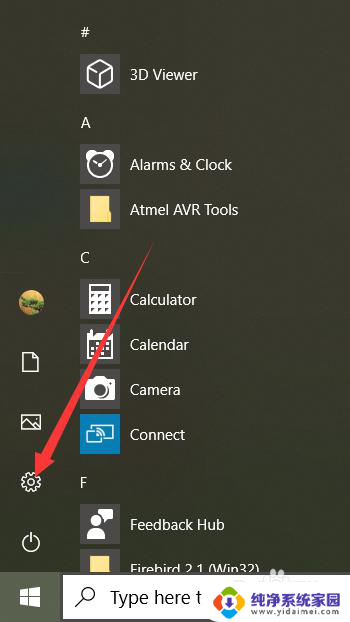
2.点击设置进入windows设置界面后,选择“Time&Language”,如同。
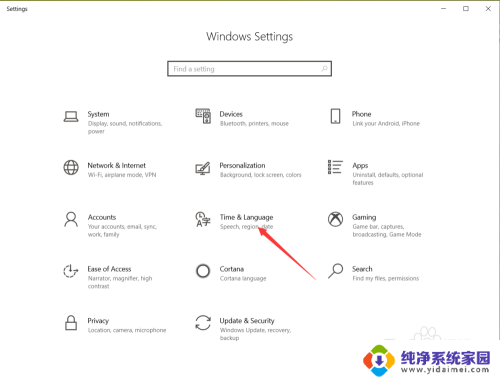
3.点击进入date&time界面后,选择左侧的”Language“,如图。
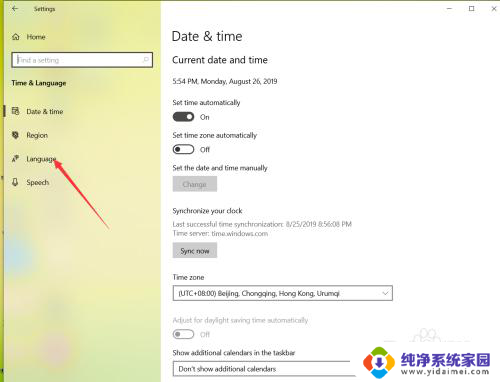
4.在弹出的Language界面点击 +Add a preferred language,如图。
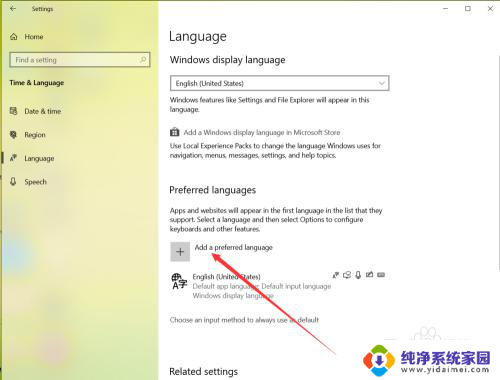
5.在弹出的语言选择界面 选择中文,然后点击下一步,如图。
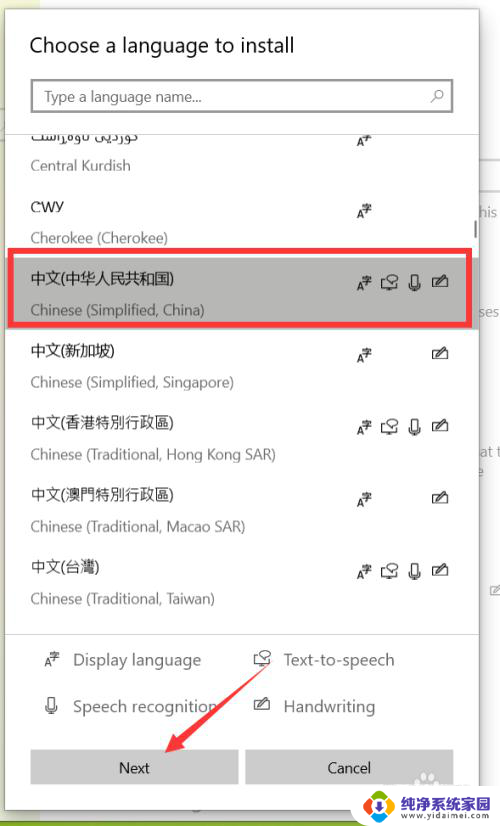
6.点击下一步在弹出的安装界面点击install,如图。
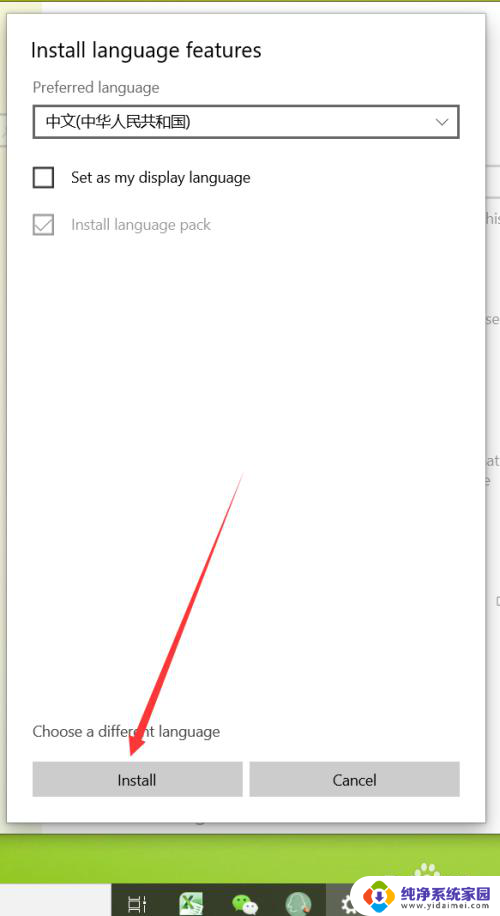
7.点击安装后,自动回到language界面。在该界面可以看到正在下载中文语言包,如同。
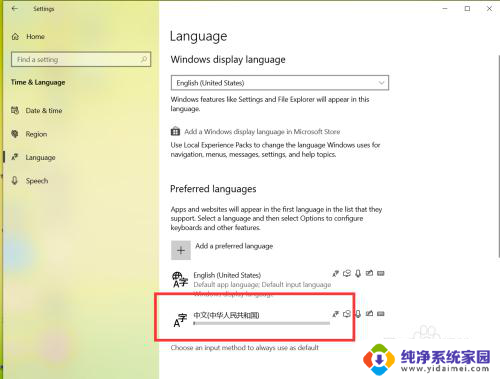 8等待语言包下载完成后,点击language界面的下拉箭头,如图。
8等待语言包下载完成后,点击language界面的下拉箭头,如图。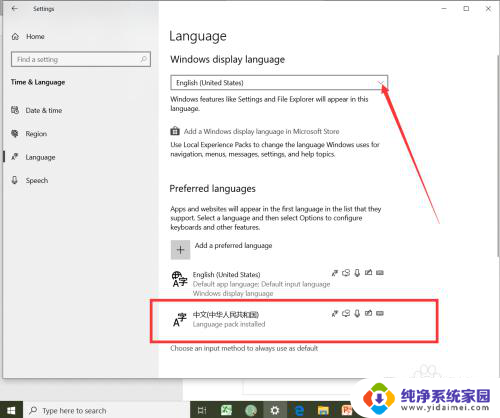
9.在弹出的界面选择中文,如图。
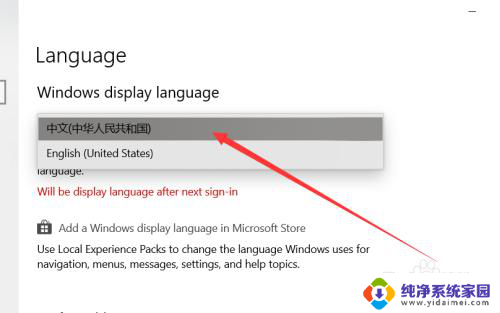
10.选择好中文后,弹出系统注销提示,点击 Yes sign out now,如图。
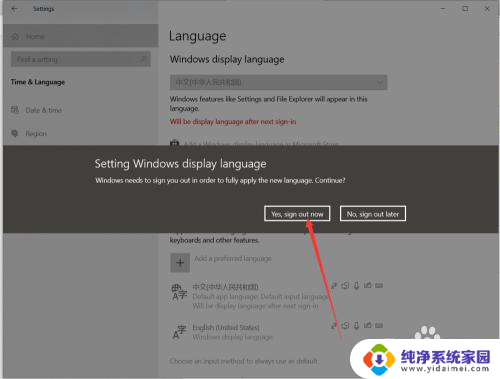
11.等待系统重启完成后,显示语言就会变成中文了,如同。
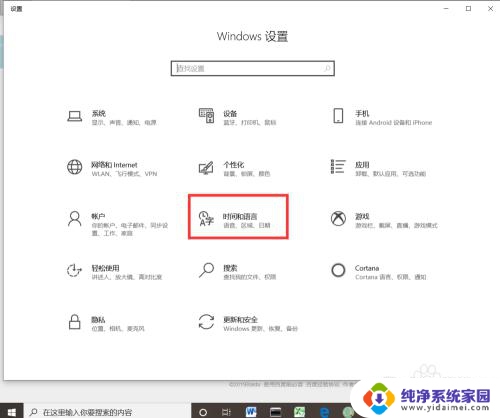
以上就是win10切换中文的全部内容,如果您遇到相同问题,可以参考本文中介绍的步骤进行修复,希望这些步骤能对您有所帮助。
win10切换中文 Win10如何将系统语言设置为中文相关教程
- window10系统没有中文 win10如何将系统语言设置为中文
- 英文系统win10 win10如何将系统语言切换为英文
- win10系统改为中文 Win10中文语言切换方法
- 电脑英文模式怎么切换中文 Windows10系统如何将英文语言修改为中文语言
- 电脑如何切换中文 Win10中文语言设置步骤
- win10换中文语言 Win10中文语言设置方法
- window10系统改中文 win10语言设置为中文步骤
- win10系统英文怎么变成中文 Win10中文语言设置方法
- win10系统语言韩文改成中文 win10系统中韩文变成中文的步骤
- win10装好是英文,怎么改中文 win10系统语言设置中文
- 怎么查询电脑的dns地址 Win10如何查看本机的DNS地址
- 电脑怎么更改文件存储位置 win10默认文件存储位置如何更改
- win10恢复保留个人文件是什么文件 Win10重置此电脑会删除其他盘的数据吗
- win10怎么设置两个用户 Win10 如何添加多个本地账户
- 显示器尺寸在哪里看 win10显示器尺寸查看方法
- 打开卸载的软件 如何打开win10程序和功能窗口